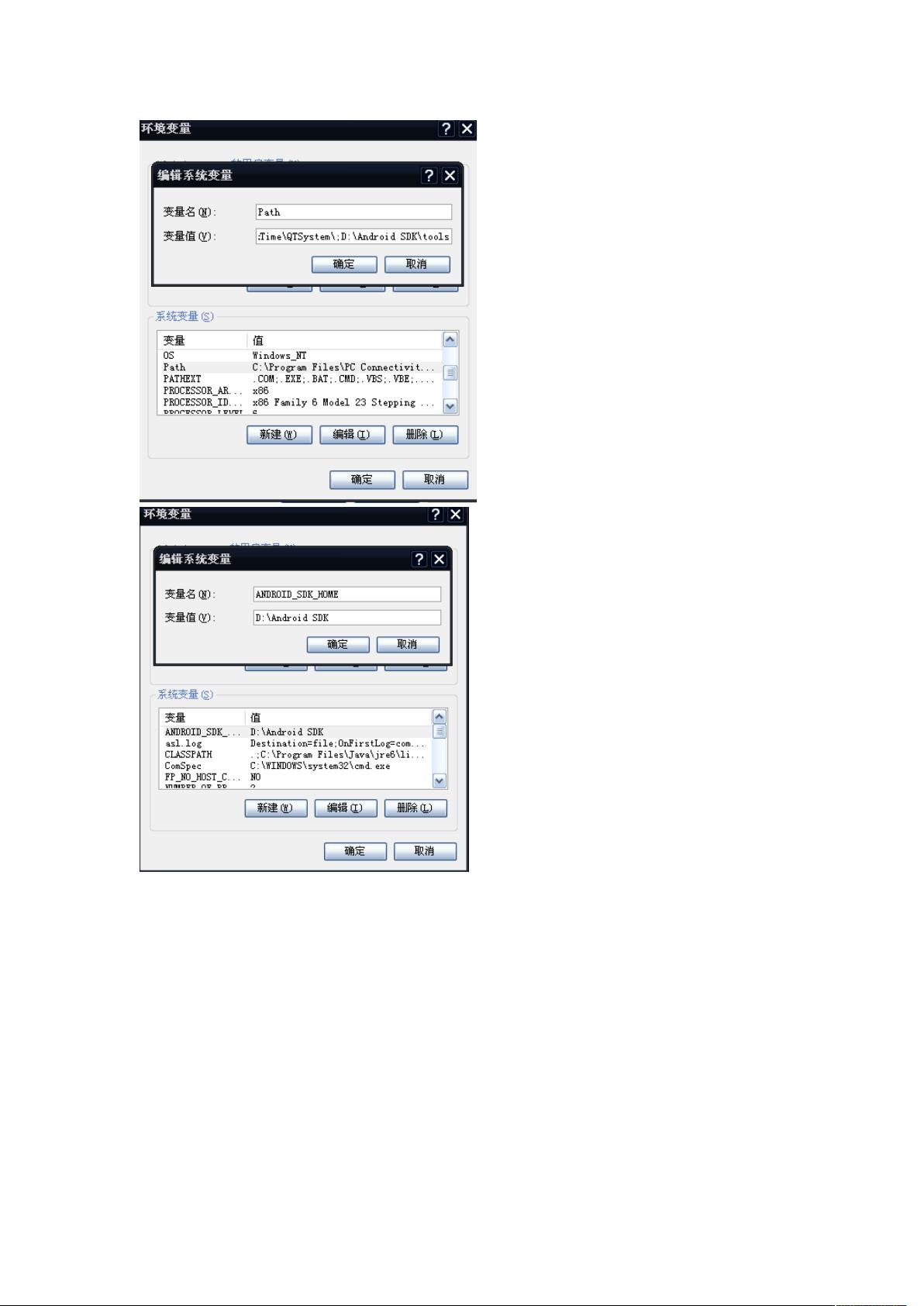全面指南:Android SDK安装步骤
需积分: 9 125 浏览量
更新于2024-07-28
收藏 523KB DOC 举报
"SDK安装教程"
Android SDK(Software Development Kit)是开发者进行Android应用程序开发不可或缺的工具包,它包含了编译、调试以及运行Android应用所需的各种组件。本资源提供了SDK的安装指南,特别是针对Windows用户的详细步骤。
首先,为了安装Android SDK,你需要下载一系列的zip文件。这些文件包括不同版本的Android系统映像,例如android-1.1_r1、android-1.5_r03等,它们位于"platforms"目录下。系统映像是模拟器运行不同Android版本的基础,开发者可以借此测试应用程序在不同Android版本上的兼容性。
1. 下载上述提供的链接中的所有或选择性zip文件,将它们解压缩到指定目录:\Android\SDK\platforms\。每个zip文件对应一个特定的Android版本,解压后,文件会填充到对应的平台目录中。
接着,下载并解压用于开发工具的zip文件,例如tools_r05-windows.zip,这个文件应该被解压到\Android\SDK\tools\目录下。这个目录包含了诸如adb(Android Debug Bridge)、ddms(Dalvik Debug Monitor Service)等关键工具,它们在调试和管理设备或模拟器时发挥重要作用。
此外,还需要安装USB驱动程序,以确保电脑能够正确识别连接的Android设备。下载并解压usb_driver_r03-windows.zip文件至\Android\SDK\usb_driver\目录,这样可以确保你的开发环境能与各种Android设备进行通信。
最后,如果你打算开发针对Google服务的应用,例如使用Google Play服务,那么需要下载并解压google_apis相关的zip文件到\Android\SDK\add-ons\目录。这些文件提供了额外的API包,比如Google Maps或Google Play服务,使得应用可以利用这些服务的功能。
安装完所有必需的组件后,你需要配置环境变量,使系统能够找到SDK路径。在系统的环境变量设置中,添加一个新的系统变量名为ANDROID_SDK_HOME,并将其值设置为SDK的安装路径。同时,需要将%ANDROID_SDK_HOME%\tools和%ANDROID_SDK_HOME%\platform-tools添加到PATH变量中,确保命令行可以执行SDK工具。
完成以上步骤后,你可以通过SDK Manager(通常在tools目录下)来更新和管理SDK组件。SDK Manager允许你下载最新的平台版本、工具和其他可选的开发工具包,如Android Emulator、Android Virtual Devices (AVDs)等。
安装Android SDK是Android应用开发的第一步,这个过程涉及下载多个组件,解压到相应目录,并设置环境变量。一旦完成,开发者就可以利用SDK提供的工具进行代码编写、编译、调试和发布Android应用程序了。
2019-03-07 上传
2018-05-09 上传
2007-11-10 上传
2023-12-26 上传
2023-06-20 上传
2023-07-03 上传
2023-07-18 上传
2024-10-28 上传
2024-10-27 上传
cm19860207hei
- 粉丝: 0
- 资源: 3
最新资源
- JavaScript实现的高效pomodoro时钟教程
- CMake 3.25.3版本发布:程序员必备构建工具
- 直流无刷电机控制技术项目源码集合
- Ak Kamal电子安全客户端加载器-CRX插件介绍
- 揭露流氓软件:月息背后的秘密
- 京东自动抢购茅台脚本指南:如何设置eid与fp参数
- 动态格式化Matlab轴刻度标签 - ticklabelformat实用教程
- DSTUHack2021后端接口与Go语言实现解析
- CMake 3.25.2版本Linux软件包发布
- Node.js网络数据抓取技术深入解析
- QRSorteios-crx扩展:优化税务文件扫描流程
- 掌握JavaScript中的算法技巧
- Rails+React打造MF员工租房解决方案
- Utsanjan:自学成才的UI/UX设计师与技术博客作者
- CMake 3.25.2版本发布,支持Windows x86_64架构
- AR_RENTAL平台:HTML技术在增强现实领域的应用